Определите морфинг с помощью управляющей и справочной кривой.
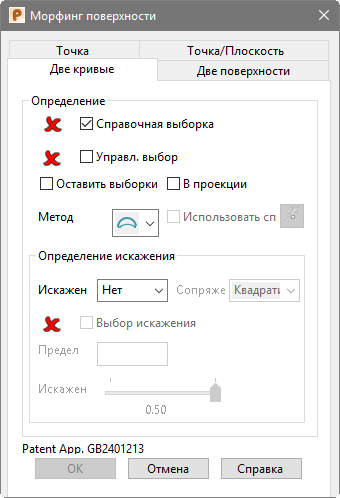
Метод двух кривых предоставляет больший контроль над результирующей формой, чем точечные методы.
Когда выполняется морфинг по двум кривым:
- Обе кривые, справочная (От) и управляющая (К), должны иметь одинаковое количество точек.
- Справочная и управляющая кривые должны быть обе незамкнуты или обе замкнуты.
- Создавайте справочную и управляющую кривые простыми.
- Ограничивающие кривые или поверхности не должны пересекать справочную кривую.
- Создавайте ограничивающую кривую или поверхность простой.
- Если кривые незамкнуты, начальные и конечные точки кривых должны совпадать.
- Если незамкнутые кривые касательны в начале и конце, вы получите более гладкие формы в случае, если деформируемая модель продлевается за концы кривой.
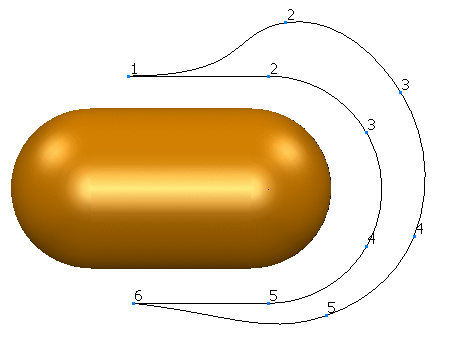
- Избегайте переломов и резко меняющих кривизну углов на справочной и управляющей поверхностях, так как это может привести к петлям и волнам в деформированной модели.
- При перемещении над моделью важно, что всегда есть ближайшая точка на кривой, и эта точка не перепрыгивает с одного места на другое. В противном случае деформированная модель может содержать петли.
- Деформированная модель может иметь форму любой сложности.
Диалог Две кривые
- Выберите Справочную выборку и справочную кривую на экране.
- Выберите Управляющий выбор и управляющую кривую на экране.
- По умолчанию справочная и управляющая кривые удаляются с модели после использования их для морфинга. Если необходимо их сохранить, выберите Оставить выборки.
- Выберите Метод, подходящий для формы справочной и управляющей кривых.
 — Выберите этот метод, если кривые незамкнуты и имеют только небольшой изгиб.
— Выберите этот метод, если кривые незамкнуты и имеют только небольшой изгиб.
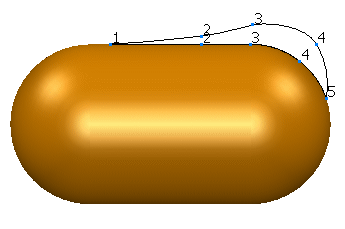
 — Выберите этот метод, если кривые незамкнуты и имеют большой изгиб.
— Выберите этот метод, если кривые незамкнуты и имеют большой изгиб.
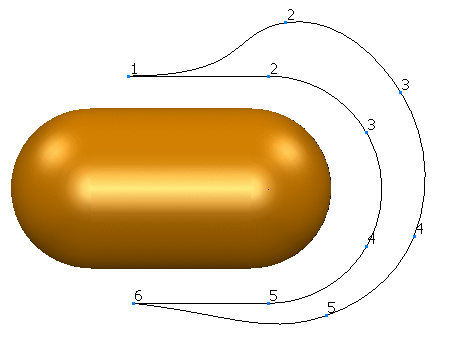
 — Выберите этот метод, если кривые замкнуты.
— Выберите этот метод, если кривые замкнуты.
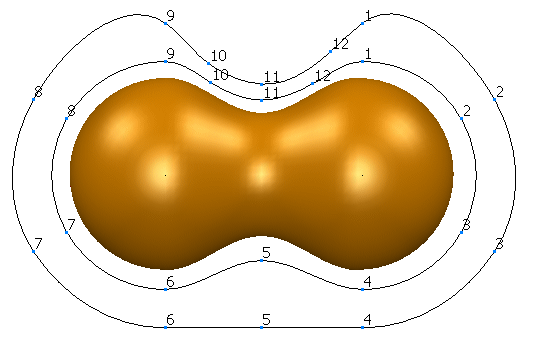
Если кривые незамкнуты и вы не определились с методом, попробуйте использовать методы
 и
и  и выберите тот, который дает лучший результат.
и выберите тот, который дает лучший результат.
В проекции - эта опция проецирует определенные объекты на рабочую плоскость, чтобы дает возможность PowerShape вычислить деформацию поверхности.
Чтобы понять суть данной опции, нужно знать, как выполняется морфинг объектов.
Рабочая плоскость выбирается с помощью одной из кнопок
 на панели состояния. Например, чтобы использовать рабочую плоскость YZ, выберите кнопку с надписью X. Если в модели нет локальных СК, автоматически используется глобальная СК.
на панели состояния. Например, чтобы использовать рабочую плоскость YZ, выберите кнопку с надписью X. Если в модели нет локальных СК, автоматически используется глобальная СК.
Использовать справочное - (доступно только при использовании метода замкнутых кривых
 и включенной опции В проекции). Эта опция позволяет выбрать справочную ось, которая используется для вычисления соответствующих точек на справочной кривой. При использовании морфинга замкнутой кривой рекомендуется использовать справочную ось, если объект для морфинга лежит большей частью внутри кривой. Нажмите кнопку
и включенной опции В проекции). Эта опция позволяет выбрать справочную ось, которая используется для вычисления соответствующих точек на справочной кривой. При использовании морфинга замкнутой кривой рекомендуется использовать справочную ось, если объект для морфинга лежит большей частью внутри кривой. Нажмите кнопку  для вызова диалога Направление. Используйте этот диалог для выбора оси.
для вызова диалога Направление. Используйте этот диалог для выбора оси.
Обратитесь к разделу Перемещение точек с использованием метода морфинга двумя кривыми для получения информации о морфинге объектов.
- Выберите опцию Искажение. Она определяет, количество точек на выбранных поверхностях, которые нужно переместить при движении от справочной кривой. Если точка для морфинга лежат на справочной кривой, они перемещаются в соответствующую точку на управляющей кривой, не обращая внимания на опцию искажения. Точки, которые не лежат на справочной кривой, перемещаются согласно выбранной опции Искажение.
Доступны следующие опции:
Нет - точки перемещаются на расстояние между соответствующими точками двух кривых.
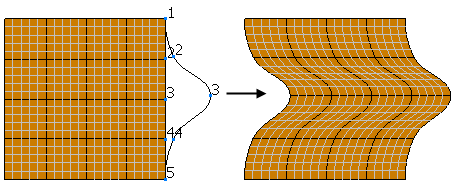
Расстояние - точки перемещаются в зависимости от расстояния до соответствующих точек на справочной кривой
 .
.
Когда расстояние меньше, чем значение, данное в поле Предел, точка перемещается на расстояние, определенное её соответствующими точками на двух кривых и масштабом Искажения. Чем ближе расстояние к значению, заданному в поле Предел, тем меньше перемещение точки.
Если расстояние больше либо равно значению, введённому в поле Предел, точки не перемещаются.
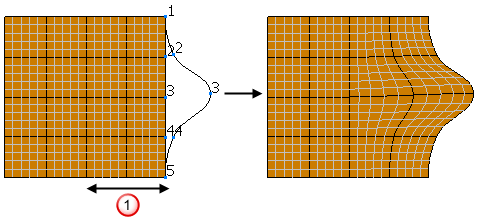
До кривой или Поверхность - точки перемещаются в зависимости от расстояния до соответствующей точки на справочной кривой и от расстояния от ближайшей точки на выбранной ограничивающей кривой или поверхности.
Чем ближе расстояние к ограничивающей кривой или поверхности, тем меньше перемещение точки. За пределами выбранной кривой или поверхности точки не перемещаются. Кривая или поверхность не должны пересекать справочную кривую.
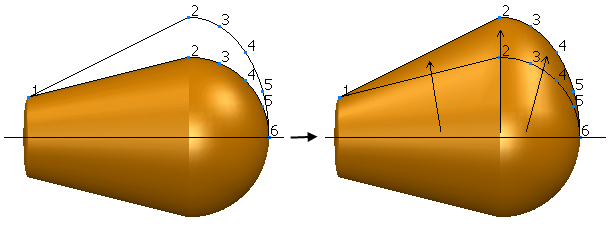
Опции До кривой и Поверхность требуют больше времени на обработку и должны использоваться, только в случае, если результат не достигнут с помощью других опций.
- Выберите в выпадающем списке опцию Сопряжение. Для всех типов искажения, отличных от Нет, можно задать, как форма деформируемой области переходит в соседние объекты, используя следующие опции:
Квадратичный - данная опция активна по умолчанию. Она обеспечивает плавное сопряжение и соединение с соседними объектами и гладкую форму при пересечении справочной кривой. Эта опция даёт корректный результат в большинстве случаев.
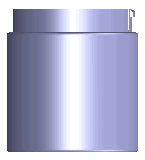
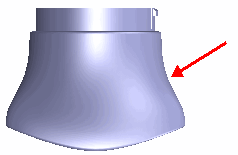
Кубически - обеспечивает S-образное сопряжение с гладким соединением с соседними объектами и гладкую форму при пересечении справочной кривой.
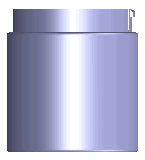
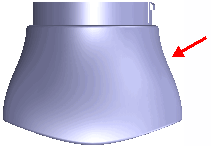
Опции Квадратичный и Кубически дают схожие результаты, поэтому лучше пробовать поочередно каждую опцию и использовать ту, которая предлагает лучшее решение для модели.
Параболически - соединяется плавно с соседними объектами, но переходит в острый пик на справочной кривой.
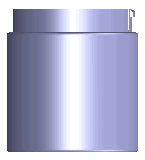
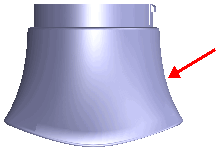
Она подходит для случаев, когда справочная кривая лежит на незамкнутой кромке модели, иначе вдоль кривой появится острая кромка.
Линейно - изменяется по прямой от максимума на справочной кривой до нуля на ограничивающей. Поэтому морфинг не сопрягается плавно с соседними объектами.
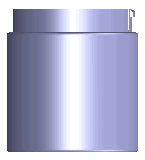
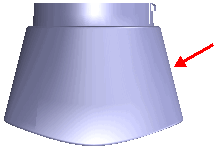
Это подходит для случаев, если вся поверхность подвергается морфингу или если есть ограничивающая кривая, заданная вдоль перелома на модели.
- Воспользуйтесь опцией Выбор искажения, если вы выбрали Кривую или Поверхность в качестве опции Искажение. Выберите нужный объект.
- Введите Предел. Это расстояние, используемое опцией Расстояние в меню Искажение.
- Выберите масштаб Искажения, если вы выбрали Расстояние в качестве опции Искажение. Он контролирует, насколько быстро меняется форма при удалении от справочной кривой. Вы можете задать значение между 0.05 (быстрое изменение) и 0.5 (медленное изменение).
Искажение задает часть ограниченного расстояния, в которой деформация выполнена наполовину.